Какой у меня номер и имя пользователя WhatsApp 2022
WhatsApp используется более 1.5 миллиард пользователей каждый месяц. WhatsApp сегодня используется почти каждым пользователем мобильного телефона, от ребенка до старика. В отличие от Facebook, Snapchat и Instagram, WhatsApp — это не роскошь, а необходимость, и тому есть множество причин. Например, мы можем говорить о WhatsApp платежи, функции WhatsApp Business, функция вызова и многое другое.
Но тем не менее, с таким количеством пользователей, использующих WhatsApp ежедневно в течение многих лет, маловероятно, что кому-то удалось полностью отказаться от использования WhatsApp. Некоторые люди даже считают проблематичным выяснить, номер и имя пользователя они зарегистрировались в WhatsApp. Я не говорю, что не знать о таких находках плохо, но мы просто не прилагаем никаких усилий, чтобы найти эти вещи, пока не почувствуем в этом необходимости.
Это обычно удивляться «какой у меня номер WhatsApp и имя пользователя». Если вам сложно разобраться в обеих вещах, то вот руководство для вас.
Этот учебник поможет вам найти и то, и другое на обоих ваших Android и iOS мобильные телефоны.
Contents [show]
Поиск моего номера WhatsApp и имени пользователя на Android
ПРИМЕЧАНИЕ: я использую Live V15 устройство с Android версии 9.0 для достижения этой задачи. И шаги, которые я упомяну ниже, выполняются с WhatsApp версия 2.20.140. Шаги могут немного отличаться в зависимости от используемого устройства Android и версии WhatsApp, которую вы используете в данный момент.
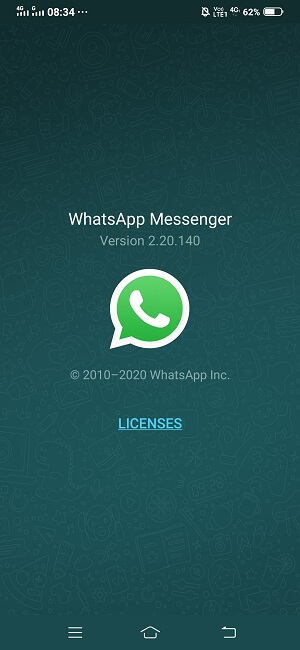
Очень легко найти свой Номер WhatsApp и идентификатор WhatsApp, необходимо выполнить несколько простых шагов, а именно:
1. Откройте App ящика вашего Android-смартфона и проведите пальцем влево или вправо чтобы найти WhatsApp.
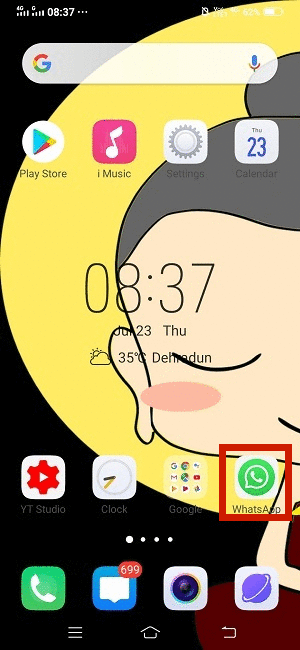
2. Открыть WhatsApp и здесь вы видите все чаты, которые вы сделали с несколькими людьми. Нажмите на значок 3 точки данный на верхняя правая сторона экрана.
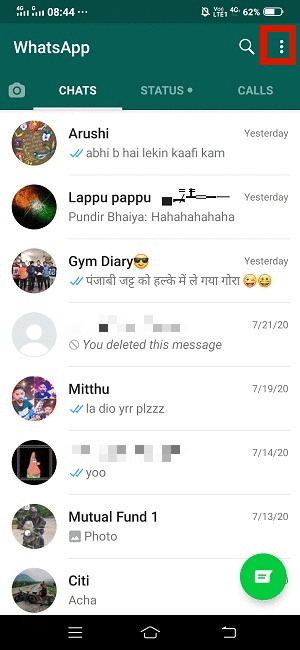
3. Теперь нажмите на Настройки вариант, который появляется после нажатия на значок 3 точки.
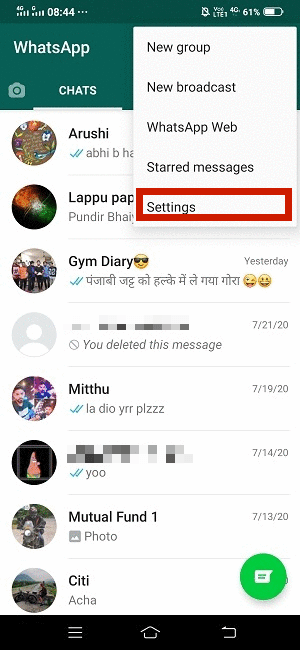
4. На этой странице вы можете увидеть свой картинка профиля, некоторые параметры настройки данный WhatsApp, а самое главное ваш имя пользователя Рядом с вашей аватаркой, которую вы искали в течение довольно долгого времени.
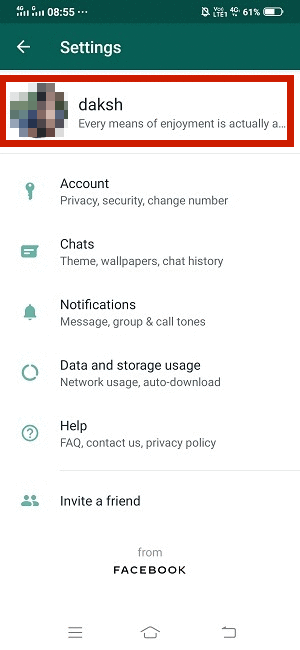
5. Теперь вы знаете, как найти свое имя пользователя, и все, что вам осталось, это найти зарегистрированный номер. Нажмите на свое имя пользователя или картинка профиля или любой в вышеуказанном разделе.
6. На следующей открывшейся странице вы увидите свой номер телефона внутри Раздел Телефон который зарегистрирован в WhatsApp. Ваш имя пользователя снова появится внутри Раздел имени если вы сомневаетесь в том, что показано на предыдущей странице.
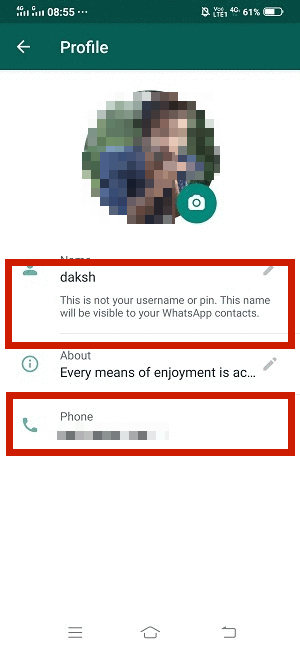
Но не обязательно, чтобы все, с кем вы общались в WhatsApp, видели это имя пользователя в вашем профиле WhatsApp. Если твой Контакты сохранен другим человеком, то он увидит имя, под которым он сохранил ваш контакт в своем Адресная книга.
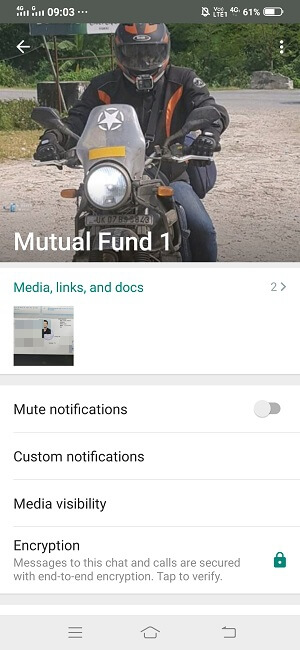
И если этот человек, с другой стороны, не сохранил ваш контакт в адресной книге своего телефона, в этом случае он обязательно увидит ваше имя пользователя.
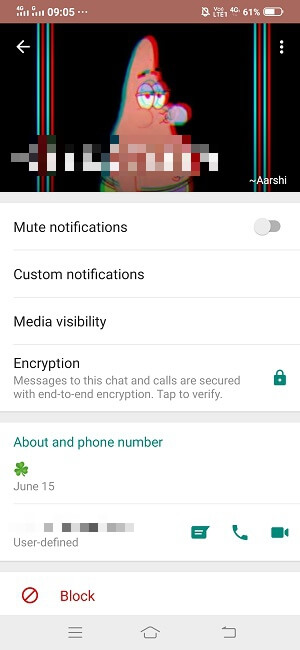
Говоря о контактах WhatsApp, можно экспорт их, если требуется. Вы можете пройти этапы в наша статья здесь чтобы узнать, как это сделать.
Для того, чтобы получить изменение зарегистрированного имени пользователя и номера на вашем устройстве Android просто нажмите на соответствующий раздел, и вы получите возможность изменить их.
Поиск моего номера WhatsApp и имени пользователя на iOS
ПРИМЕЧАНИЕ: Мы используем iPhone 7 для выполнения этой задачи на iOS версия 13.6 и WhatsApp версии 2.20.80
Найти свой номер WhatsApp и имя пользователя на iOS так же просто, как и то, и другое на Android. Но так как шаги немного отличаются, полезно знать, как их на самом деле найти.
1. Откройте ящик приложения вашего устройства iOS и проведите пальцем влево или вправо, чтобы найти и открыть WhatsApp.
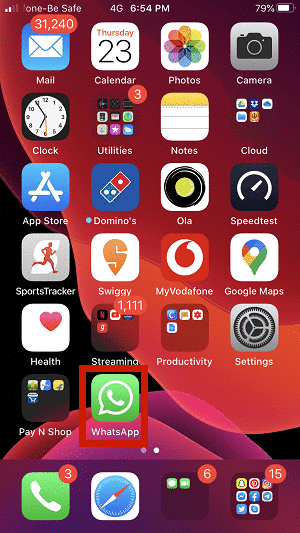
2. Home Screen WhatsApp появится теперь со всеми чатами. Вам нужно нажать на Значок настроек дается в нижней правой части экрана.
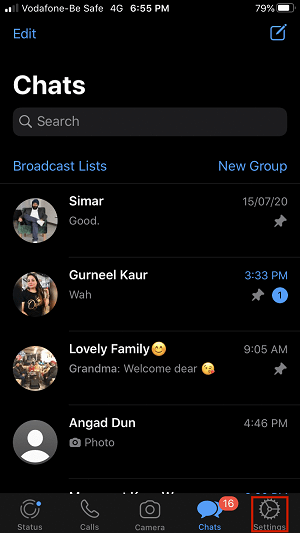
3. Внутри Настройки WhatsApp, вверху вы можете увидеть имя пользователя, которое вы зарегистрировали в WhatsApp.
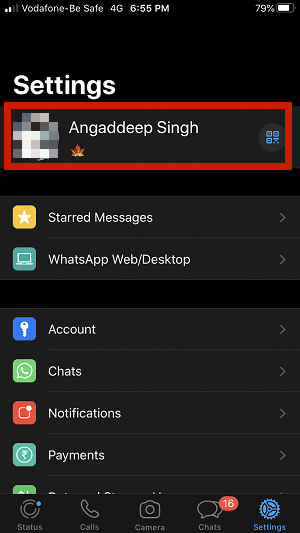
4. При дальнейшем нажатии на имя пользователя, он перенесет вас на другой экран, где вы снова сможете увидеть имя пользователя вместе с номером телефона который зарегистрирован в WhatsApp.
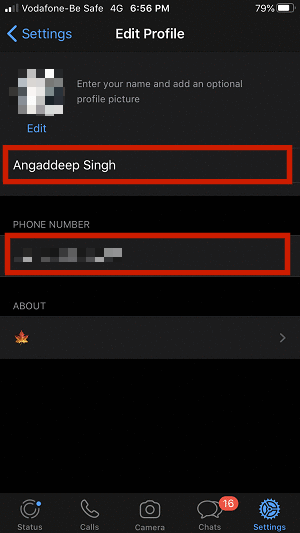
Теперь вы, наконец, знаете, как найти имя пользователя и номер WhatsApp на iOS, которыми вы пользовались все это время.
Как и в случае с устройствами Android, если другой пользователь сохранил ваш контакт, он увидит только это имя в вашей учетной записи WhatsApp. Имя пользователя будут показаны только тем людям, у которых есть не сохранено ваш контакт, но которые все еще подключены к вам в WhatsApp.
Также можно изменить как имя пользователя, так и номер, когда захотите. Чтобы изменить имя пользователя, вам просто нужно нажать на имя пользователя в Редактировать Профиль раздел. В то время как для того, чтобы изменить номер телефона, вы должны выбрать Аккаунт в разделе Настройки. Затем нажмите на Изменить номер возможность изменить зарегистрированный номер WhatsApp.
WhatsApp также хранит некоторые скрытые советы и рекомендации под рукавами, о которых вы будете удивлены, узнав.
Что такое мой номер / имя пользователя WhatsApp: разница в сохраненных и несохраненных контактах
Итак, вам все еще трудно найти свою имя пользователя и номер на iOS или Android устройство, которое вы используете? Я совершенно уверен, что нет. Просто имейте в виду, что ваше имя пользователя не будет показано всем, с кем вы общаетесь. Он будет показан только тем людям, у которых есть не сохранено ваш контакт в их адресной книге. И это верно как для пользователей Android, так и для iOS.
последние статьи